Python简单的制作图片验证码实例
这里示范的验证码都是简单的,你也可以把字符扭曲

Python第三方库无比强大,PIL 是python的一个d第三方图片处理模块,我们也可以使用它来生成图片验证码
PIL安装
命令安装:
pip install pillow下载源码安装:
复制地址 :https://github.com/python-pillow/Pillow
PIL使用
例子:生成图片,并填充文字
#!/usr/bin/python
#-*-coding:utf-8-*-
from PIL import Image, ImageDraw, ImageFont, ImageFilter
# 实例一个图片对象240 x 60:
width = 60 * 4
height = 60
# 图片颜色
clo = (43, 34, 88) # 我觉得是紫蓝色
image = Image.new('RGB', (width, height), clo)
# 创建Font对象:
# 字体文件可以使用操作系统的,也可以网上下载
font = ImageFont.truetype('./font/Arial.ttf', 36)
# 创建Draw对象:
draw = ImageDraw.Draw(image)
# 输出文字:
str1 = "ren ren Python"
w = 4 #距离图片左边距离
h = 10 #距离图片上边距离
draw.text((w, h), str1, font=font)
# 模糊:
image.filter(ImageFilter.BLUR)
code_name = 'test_code_img.jpg'
save_dir = './{}'.format(code_name)
image.save(save_dir, 'jpeg')
print("已保存图片: {}".format(save_dir))
(venv) allenwoo@~/renren/code$ python test2.py
已保存图片: ./test_code_img.jpg图片如下:

文字没有什么色彩,我们也可以加上颜色,只需要在 text 中传人 fill 参数就好
draw.text((w, h), str1, font=font, fill = (78, 64, 65))随便加的颜色

我们还可以把背景弄成很多个小点,每隔n隔像素填充个其他颜色比如:
#!/usr/bin/python
#-*-coding:utf-8-*-
from PIL import Image, ImageDraw, ImageFont, ImageFilter
# 实例一个图片对象240 x 60:
width = 60 * 4
height = 60
# 图片颜色
clo = (43, 34, 88) # 我觉得是紫蓝色
image = Image.new('RGB', (width, height), clo)
# 创建Font对象:
# 字体文件可以使用操作系统的,也可以网上下载
font = ImageFont.truetype('./font/Arial.ttf', 36)
# 创建Draw对象:
draw = ImageDraw.Draw(image)
# 填充像素:
# 宽每隔 20, 高每隔5, 形成坐标x,y
# 红色:220,20,60
for x in range(0, width, 20):
for y in range(0, height, 5):
draw.point((x, y), fill=(220, 20, 60))
# 输出文字:
str1 = "we are renren"
w = 4 #距离图片左边距离
h = 10 #距离图片上边距离
draw.text((w, h), str1, font=font, fill = (78, 64, 65))
# 模糊:
image.filter(ImageFilter.BLUR)
code_name = 'test_code_img.jpg'
save_dir = './{}'.format(code_name)
image.save(save_dir, 'jpeg')
print("已保存图片: {}".format(save_dir))
结果图片:

PIL制作验证码
利用以上这些,还有我们之前学习的随机生成器random就可以做个验证码了,
生成验证码代码
#!/usr/bin/python
#-*-coding:utf-8-*-
from uuid import uuid1
from PIL import Image, ImageDraw, ImageFont, ImageFilter
import random
def rnd_char():
'''
随机一个字母或者数字
:return:
'''
# 随机一个字母或者数字
i = random.randint(1,3)
if i == 1:
# 随机个数字的十进制ASCII码
an = random.randint(97, 122)
elif i == 2:
# 随机个小写字母的十进制ASCII码
an = random.randint(65, 90)
else:
# 随机个大写字母的十进制ASCII码
an = random.randint(48, 57)
# 根据Ascii码转成字符,return回去
return chr(an)
# 干扰
def rnd_dis():
'''
随机一个干扰字
:return:
'''
d = ['^','-', '~', '_', '.']
i = random.randint(0, len(d)-1)
return d[i]
# 两个随机颜色都规定不同的区域,防止干扰字符和验证码字符颜色一样
# 随机颜色1:
def rnd_color():
'''
随机颜色,规定一定范围
:return:
'''
return (random.randint(64, 255), random.randint(64, 255), random.randint(64, 255))
# 随机颜色2:
def rnd_color2():
'''
随机颜色,规定一定范围
:return:
'''
return (random.randint(32, 127), random.randint(32, 127), random.randint(32, 127))
def create_code():
# 240 x 60:
width = 60 * 4
height = 60
image = Image.new('RGB', (width, height), (192, 192, 192))
# 创建Font对象:
font = ImageFont.truetype('./font/Arial.ttf', 36)
# 创建Draw对象:
draw = ImageDraw.Draw(image)
# 填充每个像素:
for x in range(0, width, 20):
for y in range(0, height, 10):
draw.point((x, y), fill=rnd_color())
# 填充字符
_str = ""
# 填入4个随机的数字或字母作为验证码
for t in range(4):
c = rnd_char()
_str = "{}{}".format(_str, c)
# 随机距离图片上边高度,但至少距离30像素
h = random.randint(1, height-30)
# 宽度的化,每个字符占图片宽度1/4,在加上10个像素空隙
w = width/4 * t + 10
draw.text((w, h), c, font=font, fill=rnd_color2())
# 实际项目中,会将验证码 保存在数据库,并加上时间字段
print("保存验证码 {} 到数据库".format(_str))
# 给图片加上字符干扰,密集度由 w, h控制
for j in range(0, width, 30):
dis = rnd_dis()
w = t * 15 + j
# 随机距离图片上边高度,但至少距离30像素
h = random.randint(1, height - 30)
draw.text((w, h), dis, font=font, fill=rndColor())
# 模糊:
image.filter(ImageFilter.BLUR)
# uuid1 生成唯一的字符串作为验证码图片名称
code_name = '{}.jpg'.format(uuid1())
save_dir = './{}'.format(code_name)
image.save(save_dir, 'jpeg')
print("已保存图片: {}".format(save_dir))
# 当直接运行文件的是和,运行下面代码
if __name__ == "__main__":
create_code()
(venv) allenwoo@~/renren/code$ python test.py
保存验证码 ef3k 到数据库
已保存图片: ./c86e03c0-1c23-11e7-999d-f45c89c09e61.jpg
(venv) allenwoo@~/renren/code$ python test.py
保存验证码 I37X 到数据库
已保存图片: ./cb8aed02-1c23-11e7-9b18-f45c89c09e61.jpg
(venv) allenwoo@~/renren/code$ python test.py
保存验证码 vVL1 到数据库
已保存图片: ./cc120da8-1c23-11e7-b762-f45c89c09e61.jpg
(venv) allenwoo@~/renren/code$ python test.py
保存验证码 K6w3 到数据库
已保存图片: ./cc891e05-1c23-11e7-b7ec-f45c89c09e61.jpg

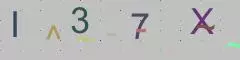
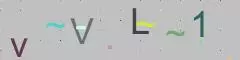
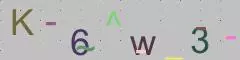
你觉得难不难呢?最后这个生成验证码代码中有些逻辑问题要理解下
以上就是本文的全部内容,希望对大家的学习有所帮助,也希望大家多多支持脚本之家。